au PAYとの相性がよく、残高チャージもスムーズにできる便利なネット銀行「auじぶん銀行」。そんなauじぶん銀行のスマホアプリでは、キャッシュカードがなくてもスマホで現金の入出金ができる「スマホATM」が利用できるのをご存じだろうか? 「それって便利なの?」「どうやって利用するの?」と疑問に思った人も多いと思うので、さっそく筆者が実際に「スマホATM」を利用してみたぞ!
キャッシュカードなしでもATMでの入出金ができる

au(KDDI)では、スマホ決済アプリ「au PAY」、公式クレカ「au PAYカード」、ネット銀行「auじぶん銀行」、ネット証券会社「auカブコム証券」などを“auブランド”で統一することで、お金の流れが非常にスムーズになる。たとえば、au PAYへの残高チャージもauじぶん銀行やau PAYカードがあれば簡単にできるし、auじぶん銀行とauカブコム証券のリアルタイム入出金システム「auマネーコネクト」を設定すると、普通預金金利が0.1%になるメリットもある。
そんなauじぶん銀行で注目したいのが「スマホATM」だ。「スマホATM」とは、セブン銀行ATMとローソン銀行ATMにおいて、auじぶん銀行のキャッシュカードがなくても、スマホアプリで現金の入出金が可能となるサービスのこと。手数料は入金・出金ともに1回110円(税込)だが、auじぶん銀行のステージシステム「じぶんプラス」のステージが上がれば、無料で利用できる回数が増えていく仕組みになっている。2021年6月1日からは「じぶんプラス1」でも月1回のATM入金手数料が無料となったのがうれしい。
ちなみに、ゆうちょ銀行ATMでスマホATMは利用できないが、通常の入出金手数料は1回220円(税込)で、無料回数はステージ2〜5でも月1回までとなっているので注意したい。
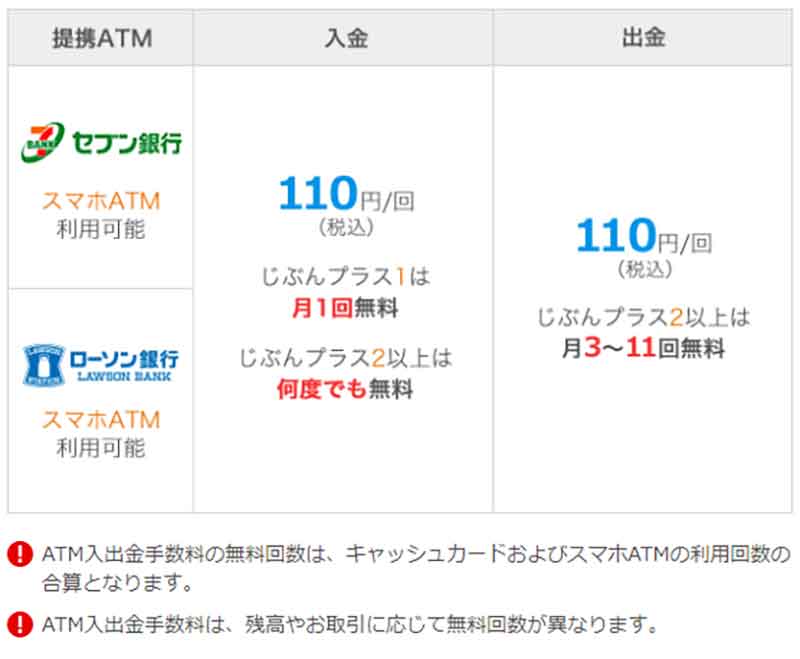 (Image:jibunbank.co.jp)
(Image:jibunbank.co.jp) スマホATMはセブン銀行ATMとローソン銀行ATMで利用できる(口座がなくてもOK)。1回あたり110円の手数料がかかるが、auじぶん銀行の「じぶんプラス」のステージによって手数料の無料回数が変化するようになっている
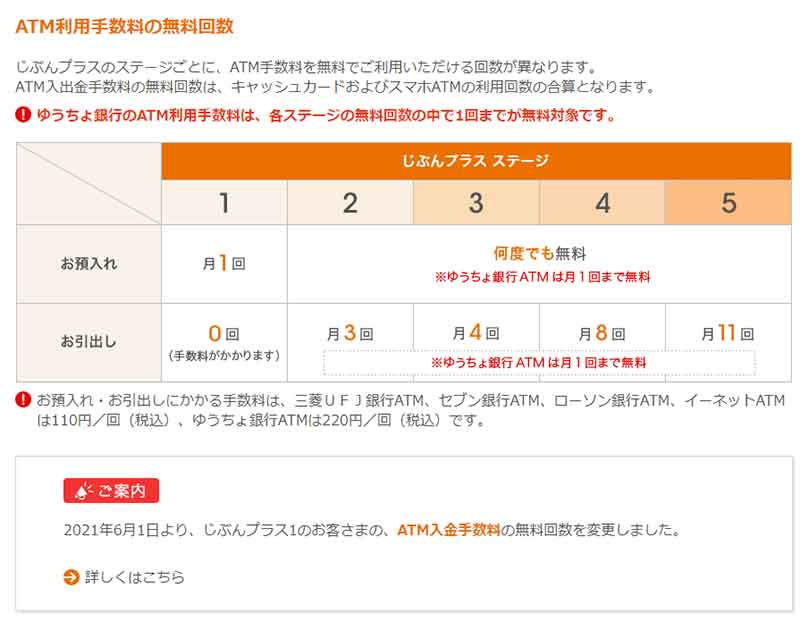 (Image:jibunbank.co.jp)
(Image:jibunbank.co.jp) こちらがauじぶん銀行の「じぶんプラス ステージ」の特典だ。2021年6月からステージ1でも月1回はATM入金が無料に(出金は有料)。ステージ5になれば、ATMでの入金は何度でも無料。出金は月11回まで無料となる
auじぶん銀行の「スマホATM」を上手に利用すれば、財布のなかのキャッシュカード枚数を減らすことができるし、キャッシュカードを忘れたときは助かるだろう。果たして「スマホATM」とはどんなものか? 初めてでも迷わず利用できるのか、実際に筆者が試してみた。
その前に、スマホATMを利用するには「スマホ認証サービス」の申込みと初期設定が必須になっている。auじぶん銀行アプリを開いてマイページ画面の「スマホATM」をタップしよう。すると「スマホ認証サービス申込画面」が表示されるので、案内に従って申込作業を行おう。途中、キャッシュカード裏面を見ながら確認番号を入力したり、携帯電話のSMSにワンタイムパスワードを送り4桁の数字を入力する作業があり、ちょっと面倒くさい。だが、これらの厳重なセキュリティのおかげで安心してスマホATMを利用できるのだ。もちろん、この作業は初回だけなのでしっかり作業を完了させよう。
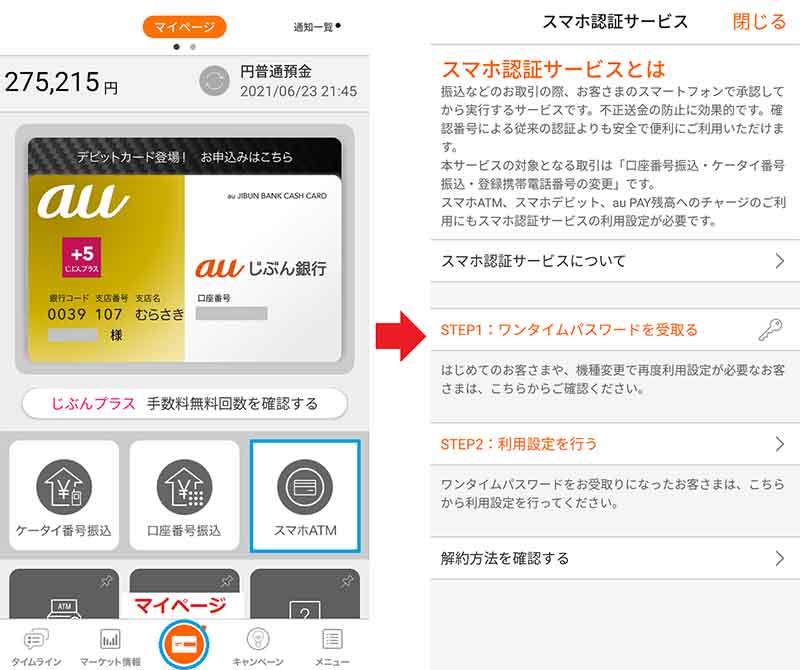
auじぶん銀行アプリのマイページ画面を開き、「スマホATM」をタップ(左写真)。スマホ認証サービス画面から利用設定を行うことができる(右写真)
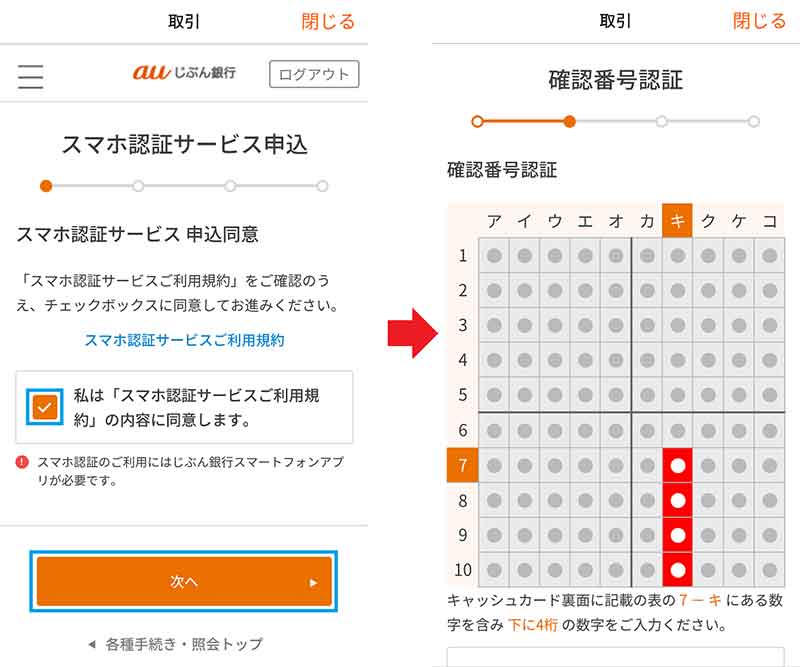
スマホ認証サービス申込同意にチェック入れて「次へ」を押す(左写真)。次にキャッシュカード裏面の確認番号を見ながら数字4桁を入力して認証しよう(右写真)
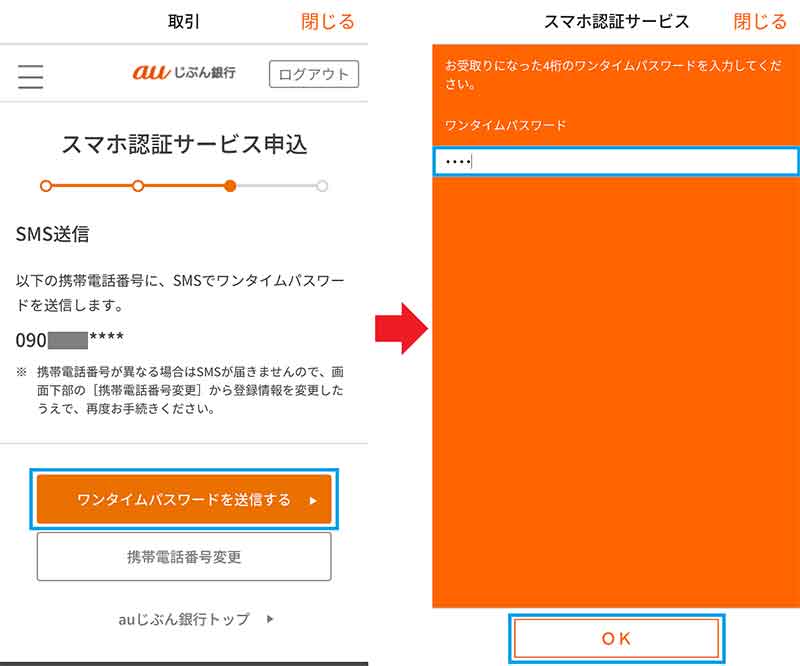
登録してある携帯電話にSMSでパスワードが届くように「ワンタイムパスワードを送信する」を押す(左写真)。携帯電話に着信したSMSを見て4桁の数字を入力すればOKだ(右写真)
スマホ認証サービスが完了したら、さっそくスマホATMを利用してみよう。今回はローソン銀行ATMで現金を入金してみる。まず、auじぶん銀行のスマホアプリを起動して、「マイページ」から「スマホATM」をタップする。初回だけ「スマホATM利用規約」が表示されるので同意しよう。次にローソンATMの画面で「スマホ取引」をタッチすると、画面にQRコードが表示されるはずだ。これをスマホで読み込むと企業番号「8333」が表示されるので、ローソン銀行ATMの画面下にあるキーボードで「8333」と入力して「確認」を押そう。あとはローソン銀行ATMに入金する紙幣を入れて「確認」を押せばいい。キャッシュカードよりは少々手順は多いが、それでもスマホだけで完結するので簡単だろう。
なお、セブン銀行ATMでもほとんど同じ操作で入出金できるが、詳しい手順はPayPay銀行のスマホATMで解説しているので→こちらを参考にしてほしい。もちろん、auじぶん銀行の企業番号は「8333」である。
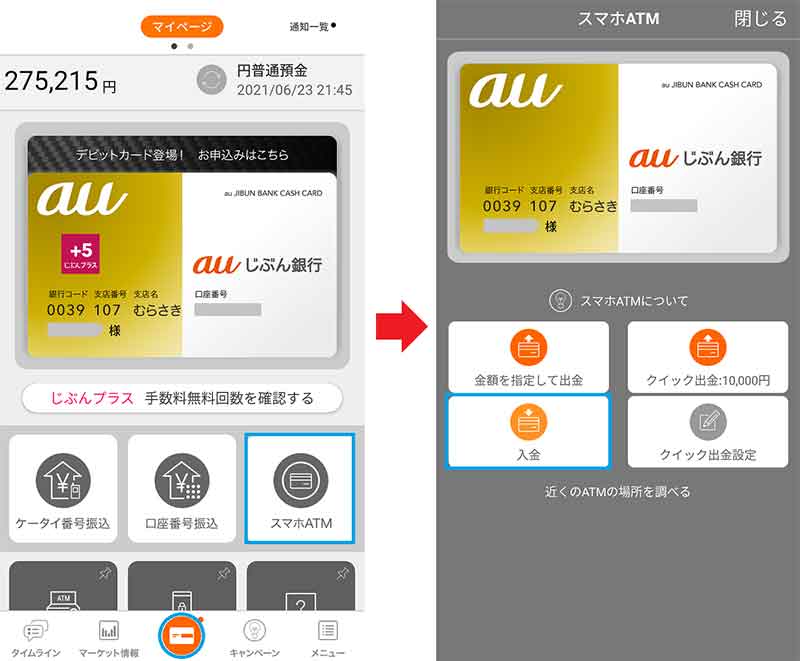
auじぶん銀行アプリを起動して「マイページ」から「スマホATM」をタップ(左写真)。今回は入金するので「入金」を選択する(右写真)
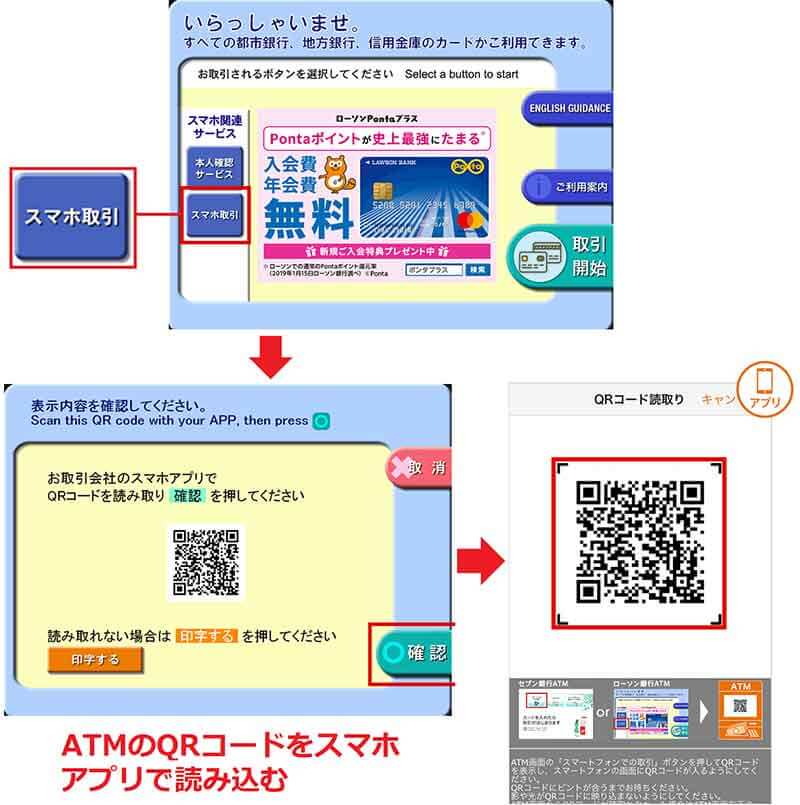 (Image:jibunbank.co.jp)
(Image:jibunbank.co.jp) ローソン銀行ATMの画面で「スマホ取引」をタッチ(上写真)。ATM画面に表示されたQRコードをアプリで読取り、ATM画面の「確認」を押す(下写真)
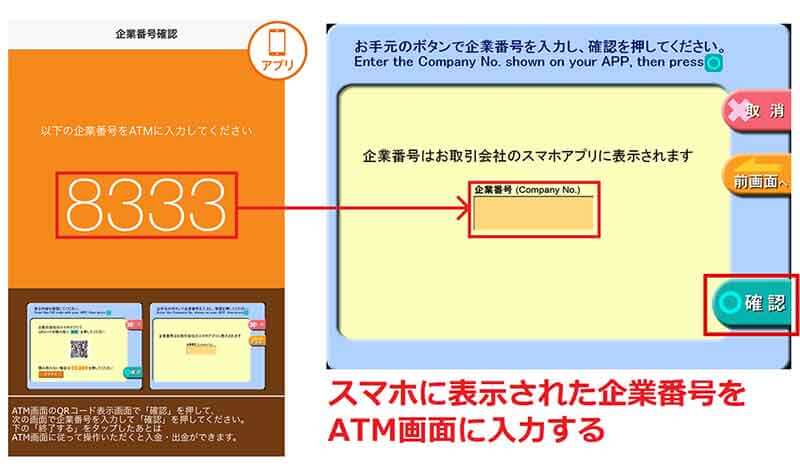 (Image:jibunbank.co.jp)
(Image:jibunbank.co.jp) アプリに企業番号「8333」が表示されるので、これをローソン銀行ATMの画面下にあるキーボードで入力して「確認」を押す

ATMに入金する紙幣を入れ、入金金額を確認したらATM画面の右下に表示される「確認」を押せばOK!
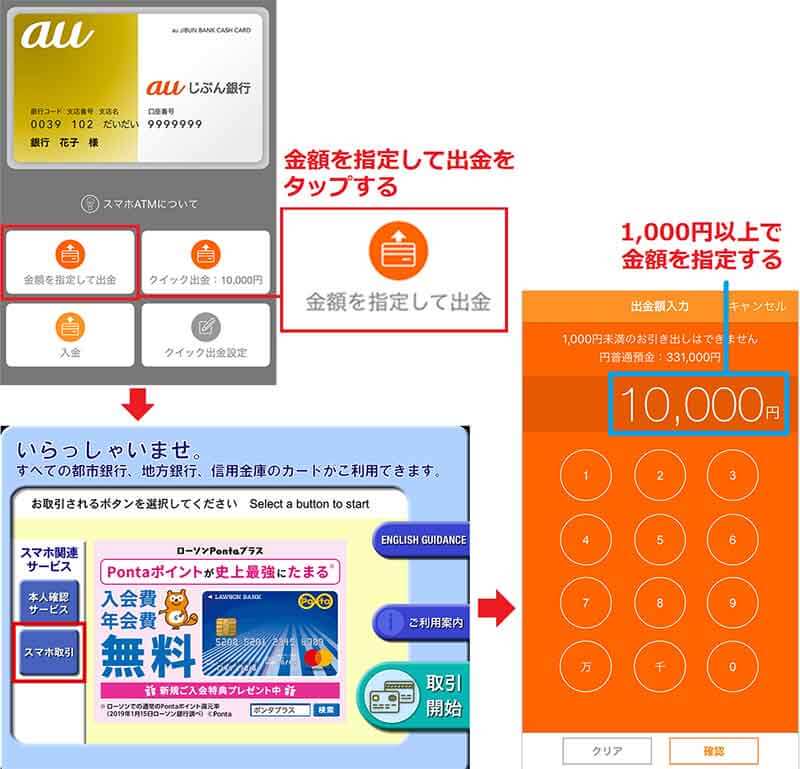 (Image:jibunbank.co.jp)
(Image:jibunbank.co.jp) もし、出金したいときは、スマホで「金額を指定して出金」をタップし、ATM画面で「スマホ取引」を選択。その後、出金金額を入力しよう。その後暗証番号の入力があるものの操作はほぼ同じだ
●auじぶん銀行「スマホATM」(公式)は→こちら
●auじぶん銀行「ローソン銀行の入金方法」(公式)は→こちら
●auじぶん銀行「セブン銀行の入金方法」(公式)は→こちら



